- Startseite
- Anpassung von Bildern
- Weißabgleich (nur RAW-Bilder)
Schriftgröße
- K
- M
- G
Weißabgleich (nur RAW-Bilder)
Sie können den Weißabgleich von RAW-Bildern (NEF, NRW) anpassen.
- Klicken Sie unter [Weißabgleich] auf
 und wählen Sie die gewünschte Option.
und wählen Sie die gewünschte Option.
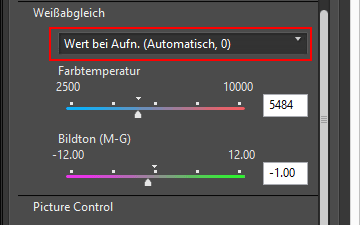 Weißabgleich wird basierend auf den ausgewählten Optionen angepasst. Einzelheiten zu den verfügbaren Optionen finden Sie unter »Verfügbare Optionen für Weißabgleich und Werte für Farbtemperatur«.Bei Auswahl von [Graupunkt verwenden] siehe unter »Graupunkt verwenden«.
Weißabgleich wird basierend auf den ausgewählten Optionen angepasst. Einzelheiten zu den verfügbaren Optionen finden Sie unter »Verfügbare Optionen für Weißabgleich und Werte für Farbtemperatur«.Bei Auswahl von [Graupunkt verwenden] siehe unter »Graupunkt verwenden«.
- Ziehen Sie den Schieberegler von [Farbtemperatur] oder [Bildton (M-G)], um die Feinanpassungswerte zu spezifizieren.
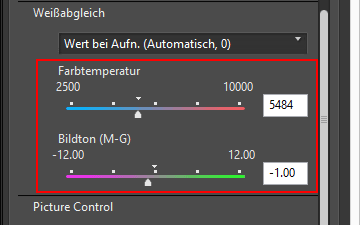 Der Weißabgleich wird basierend auf den festgelegten Werten angepasst.
Der Weißabgleich wird basierend auf den festgelegten Werten angepasst.- Ziehen Sie zur Anpassung der Farbtemperaturen den Schieberegler von [Farbtemperatur]. Die verfügbaren Werte variieren in Abhängigkeit vom ausgewählten Weißabgleich. Zwecks Einzelheiten siehe »Verfügbare Optionen für Weißabgleich und Werte für Farbtemperatur«.
- Ziehen Sie zum Anpassen des Bildtons den Schieberegler von [Bildton (M-G)]. Sie können einen Wert von -12 bis 12 festlegen. Die Einstellung eines positiven Werts lässt Magenta heller (Grün dunkler), und die Einstellung eines negativen Werts Grün heller (Magenta dunkler) erscheinen.
- Sie können auch den Wert durch Eingabe eines numerischen Werts in das Eingabefeld eingeben.
Verfügbare Optionen für Weißabgleich und Werte für Farbtemperatur
- Wert bei Aufn.
- Der Weißabgleich wird auf den aufgezeichneten Wert gesetzt.
- Automatisch berechnen
- Der Weißabgleich wird basierend auf dem RAW-Bild mit ViewNX-i automatisch angepasst.
- Bei Anpassung der Farbtemperatur mittels [Farbtemperatur] werden Standardwert und verfügbarer Bereich automatisch festgelegt. Bei Wahl von mehreren RAW-Bildern (NEF, NRW) können Sie die Farbtemperatur jedoch nicht mit [Farbtemperatur] verändern.
- [Automatisch berechnen] ist für RAW-Bilder im NEF-Format, die mit COOLPIX-Kameras aufgenommen wurden, nicht verfügbar (außer von COOLPIX A).
- Auto0
- Der Farbton wird automatisch mit Betonung der Weißanteile angepasst.
- Die Eignung der Anpassungen, die durch ViewNX-i vorgenommen werden, hängen von der Kamera ab, mit der das Bild aufgenommen wurde.
- Falls mehrere Bilder bzw. Dateien gewählt werden, von denen eine(s) oder mehrere nicht mit [Auto0] kompatibel sind, ist [Auto0] für keine(s) der gewählten Bilder bzw. Dateien verfügbar.
- Auto1
- Unabhängig von der Lichtquelle passt ViewNX-i automatisch den Farbton für die meisten Bilder an.
- Die Eignung der Anpassungen, die durch ViewNX-i vorgenommen werden, hängen von der Kamera ab, mit der das Bild aufgenommen wurde.
- Falls mehrere Bilder bzw. Dateien gewählt werden, von denen eine(s) oder mehrere nicht mit [Auto1] kompatibel sind, ist [Auto1] für keine(s) der gewählten Bilder bzw. Dateien verfügbar.
- Auto2
- ViewNX-i passt den Farbtonwert auf Basis des unter Kunstlichtbeleuchtung aufgenommenen RAW-Bilds automatisch an, um die Wärme der Glühlampenfarbe aufrechtzuerhalten.
- Die Eignung der Anpassungen, die durch ViewNX-i vorgenommen werden, hängen von der Kamera ab, mit der das Bild aufgenommen wurde.
- Falls mehrere Bilder bzw. Dateien gewählt werden, von denen eine(s) oder mehrere nicht mit [Auto2] kompatibel sind, ist [Auto2] für keine(s) der gewählten Bilder bzw. Dateien verfügbar.
- Auto-Tageslicht
- Optimiert den Weißabgleich für Tageslicht, einschließlich der Situationen Sonnenlicht, Wolken und Schatten.
- Diese Einstellung kann je nach Kamera, mit der das Bild aufgenommen wurde, möglicherweise nicht angewandt werden.
- Kunstlicht
- Geeignet für Fotos, die mit Kunstlicht aufgenommen werden.
- Farbtemperatur: 3000 K
- Verfügbarer Farbtemperaturbereich: 2610 K - 3533 K
- Leuchtstofflampe (3000K) / Leuchtstofflampe (3700K) / Leuchtstofflampe (4200K) / Leuchtstofflampe (5000K) / Leuchtstofflampe (6500K) / Leuchtstofflampe (7200K)
- Geeignet für normales Leuchtstofflampenlicht.
- Farbtemperatur: 3000 K / 3700 K / 4200 K / 5000 K / 6500 K / 7200 K
- Verfügbarer Farbtemperaturbereich: 2610 K - 3533 K / 3125 K - 4545 K / 3472 K - 5319 K / 4000 K - 6666 K / 4926 K - 9090 K / 5319 K - 9090 K
- High-Color-Rend.-Leuchtstoffl. (3000K) / High-Color-Rend.-Leuchtstoffl. (3700K) / High-Color-Rend.-Leuchtstoffl. (4200K) / High-Color-Rend.-Leuchtstoffl. (5000K) / High-Color-Rend.-Leuchtstoffl. (6500K)
- Geeignet für High-Color-Rendering-Leuchtstofflampenlicht.
- Farbtemperatur: 3000 K / 3700 K / 4200 K / 5000 K / 6500 K
- Verfügbarer Farbtemperaturbereich: 2610 K - 3533 K / 3125 K - 4545 K / 3472 K - 5319 K / 4000 K - 6666 K / 4926 K - 9090 K
- Direktes Sonnenlicht
- Geeignet für Bilder, die in direktem Sonnenlicht aufgenommen werden.
- Farbtemperatur: 5200 K
- Verfügbarer Farbtemperaturbereich: 2500 K - 7042 K
- Schatten
- Geeignet für Bilder, die an sonnigen Tagen im Schatten aufgenommen werden.
- Farbtemperatur: 8000 K
- Verfügbarer Farbtemperaturbereich: 5714 K - 9090 K
- Bewölkter Himmel
- Geeignet für Bilder, die bei bewölktem Himmel aufgenommen werden.
- Farbtemperatur: 6000 K
- Verfügbarer Farbtemperaturbereich: 4629 K - 8620 K
- Blitzlicht
- Geeignet für Bilder die mit Nikon-Blitzgeräten aufgenommen werden.
- Farbtemperatur: 5400 K
- Verfügbarer Farbtemperaturbereich: 4255 K - 7407 K
- FL-G1
- Geeignet für Bilder, die mit Nikon-Blitzgeräten mit aufgesetztem Filter für fluoreszierendes Licht aufgenommen werden (FL-G1, SZ-3FL).
- Farbtemperatur: 5464K
- Verfügbarer Farbtemperaturbereich: 4301 K - 7553 K
- FL-G2
- Geeignet für Bilder, die mit Nikon-Blitzgeräten mit aufgesetztem Filter für fluoreszierendes Licht aufgenommen werden (FL-G2).
- Farbtemperatur: 5988K
- Verfügbarer Farbtemperaturbereich: 4610 K - 8562 K
- TN-A1
- Geeignet für Bilder, die mit Nikon-Blitzgeräten mit aufgesetztem Filter für Kunstlicht/Wolframlampenlicht aufgenommen werden (TN-A1, SZ-3TN).
- Farbtemperatur: 2445K
- Verfügbarer Farbtemperaturbereich: 2180 K - 2789 K
- TN-A2
- Geeignet für Bilder, die mit Nikon-Blitzgeräten mit aufgesetztem Filter für Kunstlicht/Wolframlampenlicht aufgenommen werden (TN-A2).
- Farbtemperatur: 5000 K
- Verfügbarer Farbtemperaturbereich: 4000 K - 6622 K
- Natriumdampflampe
- Eignet sich für Aufnahmen, die an Orten mit Flutlicht-Natriumdampflampen wie z. B. in Sportstadien oder -hallen aufgenommen wurden.
- Farbtemperatur: 2.700 K
- Verfügbarer Farbtemperaturbereich: 2.380 K - 3.125 K
- Unterwasser
- Eignet sich für Unterwasseraufnahmen.
- [Unterwasser] ist nur für RAW-Bilder verfügbar, die von Kameras stammen, die [Unterwasser] unterstützen.
- Falls mehrere Bilder bzw. Dateien gewählt werden, von denen eine(s) oder mehrere nicht mit [Unterwasser] kompatibel sind, ist [Unterwasser] für keine(s) der gewählten Bilder bzw. Dateien verfügbar.
- Graupunkt verwenden
- Bei Auswahl von [Graupunkt verwenden] siehe unter »Graupunkt verwenden«.
Graupunkt verwenden
Wenn Sie unter [Weißabgleich] die Option [Graupunkt verwenden] wählen, können Sie einen grauen Teil in einem Bild angeben und den Weißabgleich basierend auf dem RGB-Wert anpassen. Graupunktbeispiele können nur von gewählten RAW-Bildern (NEF, NRW) genommen werden.
- Wählen Sie unter [Weißabgleich] die Option [Graupunkt verwenden].
- Klicken Sie auf
 und wählen Sie den Berechnungsbereich.
und wählen Sie den Berechnungsbereich.
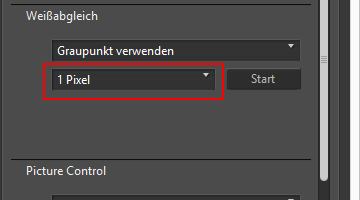 Sie können den Berechnungsbereich zur Festlegung des Graupunkts eines Bilds aus [1 Pixel], [3x3 Durchschnitt] und [5x5 Durchschnitt] auswählen.
Sie können den Berechnungsbereich zur Festlegung des Graupunkts eines Bilds aus [1 Pixel], [3x3 Durchschnitt] und [5x5 Durchschnitt] auswählen.
- Klicken Sie auf [Start].
Der Cursor ändert sich in eine Pipette.
- Klicken Sie auf einen grauen Teil des Bilds.
Sie können einen Graupunkt beliebig neu angeben, bis Sie auf [Fertig stellen] klicken. Wenn Sie ein Bild vergrößern, können Sie einen Graupunkt in detaillierten Bereichen angeben. Zum Vergrößern eines Bildes siehe »Größe der Ansicht ändern«.Bei der Bearbeitung eines RAW-Bilds können Sie durch Anklicken des Indexbilds auch einen Graupunkt vorgeben.Wenn Sie das Pipettenwerkzeug beenden möchten, ohne den [Weißabgleich] anzupassen, klicken Sie auf [Fertig stellen], ohne einen Graupunkt anzugeben. Sie können aber auch auf eine andere Stelle außerhalb des Bilds oder auf ein Indexbild klicken.
- Klicken Sie auf [Fertig stellen].
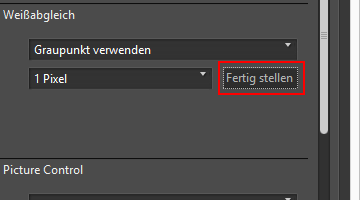 Der [Weißabgleich] wird unter Verwendung des Graupunkts angepasst.
Der [Weißabgleich] wird unter Verwendung des Graupunkts angepasst.
